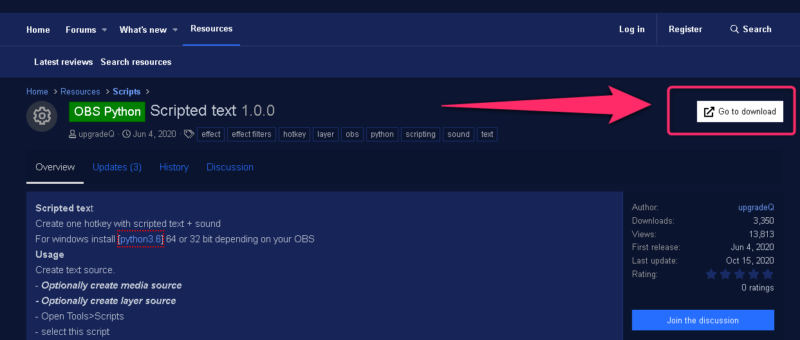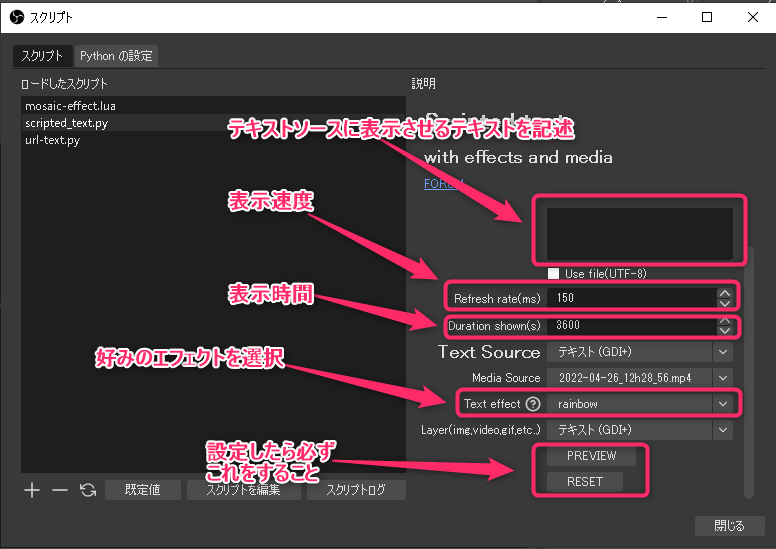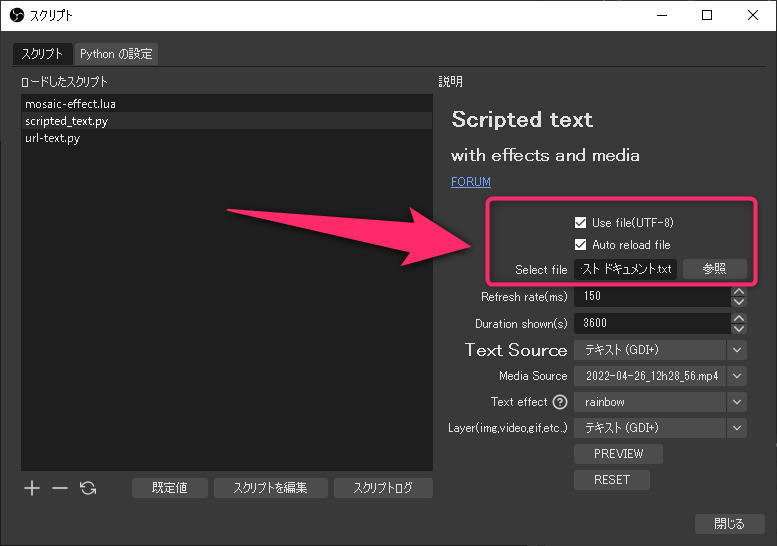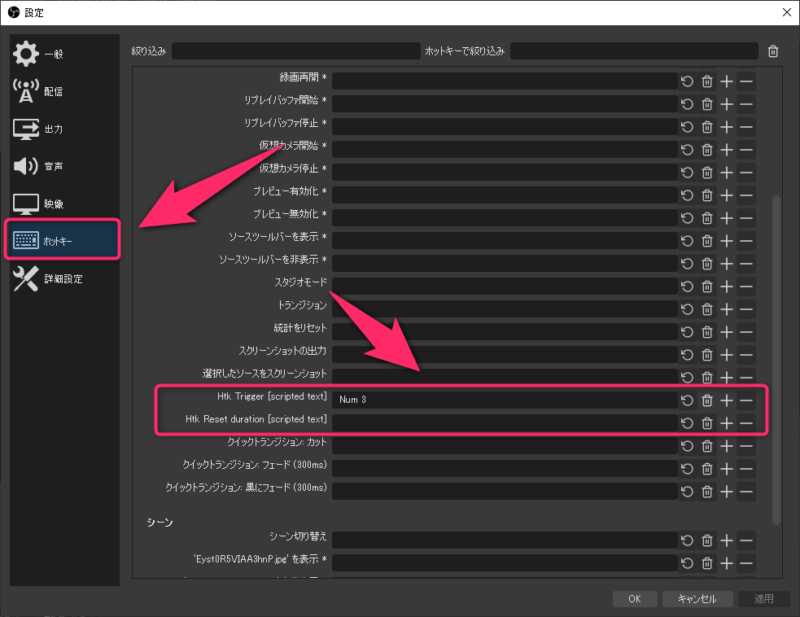みなさんおはこんばんちは(@ReinyaNchannel)です
配信をこよなく愛している者です。Twitchという配信サイトで活動しています。是非以下のからフォローお願いします
今回はPythonのスクリプト使って、テキストソースのテキストをアニメーション化する方法を紹介していきます
アニメーションというより、エフェクトをかけると言ったほうが表現が正しい気がする
Pythonのスクリプト「Scripted text」を使ってテキストを制御して楽しい配信づくりの参考になれば幸いです
先にこんな感じのっていうのをgif画像で見せておきますね
スクリプトだけで簡易的にアニメーション化できるのは良いと思うので、この機会に使ってみてはどうでしょうか?
OBSでPythonを使う方法をこのブログでも紹介しているので合わせて読んでみてください
-

-
【OBS】Pythonを使うための下準備編(インストール方法)
今回はOBSでPythonを使うために、Pythonのインストール方法をこの記事に残しておきます Pyth ...
続きを見る
この記事はこんな方におすすめ
- テキストソースをアニメーション化してみたい
- とりあえずスクリプトを使ってみたい人
Scripted textのダウンロード先
Scripted textのダウンロード先はこちら
-
-
OBS Python - Scripted text | OBS Forums
obsproject.com
Scripted textの使い方
Scripted textの使い方を簡単に説明します
チェックリスト
- Scripted text=テキスト表示させたい文字を記述
- Refresh rate(ms)=表示速度
- Duration shown(s)=表示させる時間(MAX3600秒まで)
- Text Source=テキストソース
- Media Source=使い方まだわからないので、分かり次第追記
- Text effect=色んな種類のエフェクトがあるので好みのエフェクトを選択
- Layer=使い方まだわからないので、分かり次第追記
- PREVIEW・RESET=設定や更新したら必ずこれをすること
他にもテキストファイルを直接読み込んで、エフェクトをかけることも出来ます
最後にホットキーの設定に入ります
ホットキーの使い方は記事を上げているので合わせて読んでみてください
-

-
【OBS】これを使えると配信が便利になるホットキーの使い方
今回はOBSでのホットキーの使い方を説明していきます 覚えると簡単なので、配信を便利に活用することができ、配信のステップ ...
続きを見る
ホットキーの設定画面が以下の画像になります
まとめ
スクリプトでエフェクトを掛けれるのはかなり使い勝手が良いので筆者的にもオススメです
配信でOBSから直接テキストをエフェクトをかけてる配信は中々ないので、他の配信者との差別化にも良いと思います
では、なにかありましたら記事をあげます